جدول المحتويات
إذا كنت ستحصل على هاتف جديد قريبًا أو كان لديك هواتف متعددة ، فمن المحتمل أنك تريد الاحتفاظ بجميع جهات الاتصال الخاصة بك على كلا الهاتفين. تعد جهات الاتصال جزءًا أساسيًا من البيانات الشخصية - لقد فات عصر Rolodex ؛ أصبحت "الكتب السوداء الصغيرة" رقمية الآن.
قد تكون إعادة إدخال أرقام الهواتف المفقودة يدويًا أمرًا صعبًا وتستغرق وقتًا طويلاً. لحسن الحظ ، يوفر Gmail و Google طريقة سهلة لنقلها.

لا تعتمد على مندوب مبيعات الهاتف
عندما تحصل على هاتف جديد في متجر للهواتف المحمولة ، يقول مندوب المبيعات غالبًا أنه يمكنهم نقل جهات الاتصال الخاصة بك. عندما تحصل على الهاتف بالفعل ، غالبًا ما يقولون إنهم غير قادرين على القيام بذلك لسبب ما. يحدث ذلك لي في كل مرة أحصل فيها على هاتف جديد.
في هذه المرحلة ، أقوم بنقل كل شيء بنفسي. Sheesh!
أي شخص يمكنه فعل ذلك
يعد نقل جهات الاتصال أمرًا سهلاً للغاية باستخدام Google. ربما يكون ذلك أسرع وأكثر أمانًا من قيام مندوب مبيعات الهاتف بذلك أيضًا. إذا كان لديك Gmail - وربما تفعل ذلك إذا كان لديك هاتف Android - فلديك أيضًا حساب Google.
ستشمل العملية أولاً تحميل جميع جهات الاتصال الخاصة بك إلى Google. بعد ذلك ، تقوم بمزامنة هاتفك الجديد أو الثاني مع Google. بعد ذلك ، تكون قد انتهيت: جهات الاتصال الخاصة بك متاحة على الجهاز الآخر.
يبدو بسيطًا ، أليس كذلك؟ إنه كذلك حقًا ، فلنتعرف على كيفية إنجازه.
حساب Google
قبل أن تبدأ ، ستحتاج إلىلديك عنوان بريدك الإلكتروني (اسم مستخدم Google) وكلمة مرور الحساب. يجب أيضًا ربط هذا الحساب بكل هاتف. سأنتقل باختصار إلى ربط حسابك في Google بهاتفك أدناه.
ولكن أولاً ، ماذا لو لم يكن لديك حساب Google؟ لا تقلق! يمكنك بسهولة إنشاء واحد على هاتف Android الخاص بك والاتصال كما تفعل. يحتوي إنشاء حساب على الكثير من الفوائد ، مثل مزامنة جهات الاتصال الخاصة بك والكثير من التطبيقات المفيدة التي يمكنك استخدامها.
إذا كنت قد قمت بالفعل بإعداد Google على هاتفك وتعلم أن ميزة المزامنة قيد التشغيل ، فأنت يمكن التخطي لأسفل إلى القسم المسمى "تحميل جهات الاتصال المحلية إلى Google". سيؤدي هذا إلى تحميل جهات الاتصال الخاصة بك بسرعة.
إنشاء حساب Google
لاحظ أن العديد من الهواتف مختلفة. قد يكون لديهم إعداد مختلف قليلاً ، لذلك قد تختلف الإجراءات من هاتف لآخر. فيما يلي خطوات عامة حول كيفية القيام بذلك.
1. ابحث عن تطبيق "الإعدادات" على هاتفك. اضغط عليه لفتح الإعدادات.
2. حدد "الحسابات والنسخ الاحتياطي".
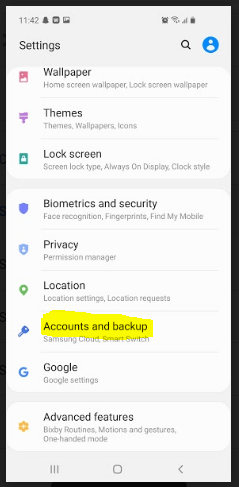
3. ابحث عن قسم "الحسابات" واضغط عليه.

4. انقر على "إضافة حساب".
5. إذا سألك عن نوع الحساب الذي تريد إنشاءه ، فحدد "Google".
6. الآن انقر على "إنشاء حساب".
7. اتبع التعليمات وأضف المعلومات المطلوبة. سيطلب منك بعض المعلومات الشخصية ، ثم يتيح لك اختيار اسم مستخدم وكلمة مرور.
8. وافق على الشروط ثم أنشئ ملفالحساب.
9. يجب أن يكون لديك الآن حساب Google جديد متصل بهاتفك.
أضف حساب Google إلى هاتفك
إذا كان لديك حساب Google ولم يكن متصلاً بهاتفك ، فستعمل الإرشادات أدناه احصل على الإعداد. مرة أخرى ، قد تختلف الخطوات الدقيقة قليلاً اعتمادًا على طراز هاتف Android ونظام التشغيل.
- ابحث عن تطبيق "الإعدادات" في هاتفك وافتحه.
- انقر على "الحسابات والنسخ الاحتياطي" . "
- ابحث عن قسم" الحسابات "، ثم اضغط عليه.
- ابحث عن القسم الذي يشير إلى" إضافة حساب "واضغط عليه.
- حدد" Google " كنوع الحساب.
- يجب أن يطلب عنوان بريدك الإلكتروني (اسم الحساب) وكلمة المرور. أدخلها ، ثم اتبع التعليمات.
بمجرد الانتهاء ، يجب أن يكون لديك الآن حساب Google الخاص بك مرتبطًا بهاتفك. إذا لزم الأمر ، يمكنك القيام بذلك على الهاتف الذي ترغب في نقل جهات الاتصال منه والهاتف الذي تريد إرسالها إليه. ستحتاج فقط إلى حساب واحد. استخدم نفس الجهاز على كلا الجهازين.
مزامنة جهات الاتصال مع حسابك في Google
الآن بعد أن أصبح لديك حساب Gmail و Google مرتبط بهاتفك ، تحتاج إلى التأكد من أنه يمكنك مزامنة جهات الاتصال من هاتفك القديم إلى Google.
ربما طلب منك المزامنة عند إنشاء الحساب أو تكوينه على هاتفك. إذا كان الأمر كذلك ، فلا بأس بذلك. يمكنك دائمًا التحقق باستخدام الخطوات أدناه لمعرفة ما إذا كان قد تم تشغيله بالفعل. سيتم المزامنة فقط إذاهناك أي شيء جديد لم يتم تحديثه بالفعل.
إليك ما يجب فعله:
1. على الهاتف الذي ترغب في نقل جهات الاتصال منه ، افتح تطبيق الإعدادات مرة أخرى بالنقر فوقه.
2. حدد "الحسابات والنسخ الاحتياطي".
3. انقر على "الحسابات".
4. حدد "Google" لتحديد حساب Google الخاص بك.
5. ابحث عن "Account Sync" واضغط عليها.
6. سترى قائمة بالعناصر المراد مزامنتها مع مفاتيح التبديل بجانبها. تأكد من تشغيل واحدة "جهات الاتصال".

7. تحقق من العناصر الأخرى ومفاتيح التبديل الخاصة بها وتأكد من ضبطها بالطريقة التي تريدها. إذا كانت هناك أشياء أخرى تريد مزامنتها ، فتأكد من تشغيلها. إذا كانت هناك أشياء لا تريد مزامنتها ، فتأكد من إيقاف تشغيلها.
8. افتح القائمة (3 نقاط) في الزاوية اليمنى العليا ، ثم انقر على "مزامنة الآن".

9. يمكنك الخروج من التطبيق باستخدام الأسهم الخلفية.
الآن بعد أن تمت مزامنة جهات اتصالك مع Google ، يمكن الوصول إليها في أي مكان يمكنك فيه تسجيل الدخول إلى حسابك في Google. ومع ذلك ، ستظل بحاجة إلى نقل أي جهات اتصال أخرى تم حفظها محليًا على هاتفك.
تحميل جهات الاتصال المحلية إلى Google
ستضمن هذه الخطوات جهات الاتصال المحفوظة على جهازك في جهات الاتصال الخاصة بك سيتم أيضًا حفظ التطبيق في حساب Google الخاص بك.
1. افتح تطبيق الاتصال بهاتفك.
2. افتح القائمة (الموجودة في الزاوية العلوية اليسرى) ثم حدد "إدارة جهات الاتصال".

3. حدد "نقلجهات الاتصال. "

4. ستسألك الشاشة التالية عن المكان الذي تريد نقل جهات الاتصال منه. حدد "الهاتف".

5. سيُطلب منك بعد ذلك مكان نقلهم إليه. حدد "Google".

6. انقر على "نقل".
7. سيتم نسخ جهات الاتصال المحلية الخاصة بك إلى حساب Google الخاص بك.

مزامنة جهات الاتصال مع الهاتف الآخر
الآن من أجل الجزء السهل. يعد الحصول على جهات الاتصال على الهاتف الآخر أمرًا سريعًا ، خاصة إذا كنت قد قمت بالفعل بإعداد حساب Google الخاص بك وقمت بتوصيله بالهاتف.
بمجرد توصيل الحساب ، إذا تم تشغيل "المزامنة" بالفعل ، سيتم تحديث جهازك الجديد تلقائيًا مع جهات الاتصال الجديدة. إذا لم يتم تشغيل "المزامنة" ، فاستخدم الخطوات أدناه لتشغيلها.
- على الهاتف الذي ترغب في نقل جهات الاتصال إليه ، افتح تطبيق الإعدادات من خلال النقر عليه.
- حدد "الحسابات والنسخ الاحتياطي".
- انقر على "الحسابات".
- حدد "Google" لتحديد حساب Google الخاص بك.
- ابحث عن "Account Sync" و انقر فوقه.
- سترى قائمة بالعناصر المراد مزامنتها مع مفاتيح التبديل بجانبها. تأكد من تشغيل أحد "جهات الاتصال".
- انظر إلى جميع العناصر الأخرى ومفاتيح التبديل الخاصة بها. تأكد من ضبطها بالطريقة التي تريدها. إذا كانت هناك أشياء أخرى تريد مزامنتها ، فتأكد من تشغيلها. إذا كانت هناك أشياء لا تريد مزامنتها ، فتأكد من إيقاف تشغيلها.
- انقر على القائمة (3 نقاط) في الزاوية اليمنى العليا ، ثم انقر على "مزامنةالآن. ”
يجب الآن تحديث هاتفك الجديد بجميع جهات الاتصال الخاصة بك.
نأمل أن تكون هذه الإرشادات قد ساعدتك في نقل جهات الاتصال والمعلومات الأخرى إلى هاتف Android آخر. كما هو الحال دائمًا ، يرجى إعلامنا إذا كان لديك أي أسئلة.

